首页 > Chrome浏览器下载完成后性能优化建议
Chrome浏览器下载完成后性能优化建议
来源:Chrome浏览器官网时间:2025-06-06
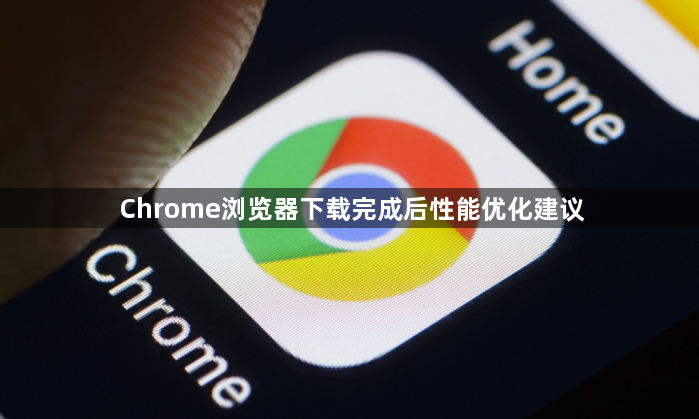
一、系统设置优化
1. 关闭不必要的后台程序:在下载和安装Chrome浏览器时,提前关闭其他占用系统资源的程序,如大型游戏、视频编辑软件等。这些程序会占用CPU、内存等资源,影响Chrome浏览器的运行速度。安装完成后,也建议定期检查并关闭不需要的后台程序。
2. 调整虚拟内存设置:如果电脑的物理内存较小,可以适当增加虚拟内存的大小。右键点击“我的电脑”,选择“属性”,在“高级系统设置”中点击“性能”区域的“设置”按钮,切换到“高级”选项卡,点击“虚拟内存”区域的“更改”按钮,根据实际需要调整虚拟内存的大小和存放位置。
二、浏览器内优化
1. 清理缓存和Cookie:缓存可以加快页面加载速度,但积累过多会占用大量磁盘空间,影响浏览器性能。定期清理缓存和Cookie,可在Chrome浏览器的设置中找到“隐私和安全”选项,点击“清除浏览数据”,选择需要清除的内容和时间范围,然后点击“清除数据”。
2. 禁用不必要的扩展程序:一些扩展程序可能会在后台运行,占用系统资源,导致浏览器变慢。在Chrome浏览器的菜单中选择“更多工具”,点击“扩展程序”,找到不需要的扩展程序,点击“禁用”按钮将其禁用。如果不确定某个扩展程序是否需要,可以先暂时禁用,观察浏览器的性能是否有所提升。
3. 优化启动设置:在Chrome浏览器的设置中,找到“启动时”选项,取消勾选“继续运行后台应用以访问所有设备上的扩展程序、通知和浏览活动”。这样可以减少浏览器启动时的资源占用,加快启动速度。
三、实用技巧
1. 使用任务管理器监控资源占用:按下Ctrl+Shift+Esc组合键打开任务管理器,在“进程”选项卡中找到Chrome浏览器的进程,查看其CPU、内存等资源的占用情况。如果发现某个标签页或扩展程序占用资源过多,可以关闭该标签页或禁用该扩展程序。
2. 更新浏览器版本:谷歌会不断发布Chrome浏览器的更新版本,修复漏洞和优化性能。及时更新浏览器版本,可以享受到更好的性能和安全性。在Chrome浏览器的菜单中选择“帮助”,点击“关于Google Chrome”,浏览器会自动检查并下载最新版本的更新。
Google浏览器提供视频播放流畅优化操作指南,帮助用户提升视频加载速度和播放稳定性,确保观影体验顺畅,优化浏览器多媒体使用效果。
2025-12-31
介绍谷歌浏览器自动填写密码功能的设置与使用方法,提升登录便捷性,保障账号安全。
2025-12-07
Chrome浏览器下载后,隐私保护至关重要。文章提供优化操作教程,包括权限管理、跟踪防护和浏览数据控制,帮助用户安全浏览网页。
2025-12-21
Chrome浏览器辅助操作更快捷。本文提供快捷操作方法,帮助用户灵活使用功能,提高操作效率和浏览舒适度,优化日常使用体验。
2025-12-11
谷歌浏览器提供便捷的视频会议功能,文章详细讲解操作方法和优化技巧,帮助用户实现流畅、高清的远程交流体验。
2025-12-27
google浏览器在使用过程中存在一定的隐私泄露风险,用户可通过安全设置、权限管理及插件筛选进行防护。方法涵盖多重防护策略,确保个人信息不被非法获取。
2025-12-18
Chrome浏览器在多语言切换方面进行了优化,实操案例总结表明切换过程更简洁高效。用户能够快速完成不同语言间的切换,整体使用体验流畅,跨语言使用时的便捷性显著提高。
2025-12-19
提供谷歌浏览器页面元素错乱的修复方法,帮助用户解决网页显示问题,恢复页面正常布局。
2025-12-02
详细解析Chrome浏览器下载安装包卸载及重装的操作步骤,帮助用户规范卸载旧版本并顺利完成重新安装。
2025-12-11
谷歌浏览器支持快速下载安装及隐私保护设置,通过操作管理浏览记录和权限,提升浏览安全性和数据防护能力。
2025-12-15

